gooブログをStarServerへお引越し!-その5 データ移動
いよいよデータを移動してみる!その記録。ただ、結果からすると、昔の画像を /gooblog というところに置いた為じゃないかと思うけど、アイキャッチ画像を自動で付けるソフトが使えませんでしたので、おススメじゃないかも。上手く行ってる人もいるみたいなんだけど・・・
自信無いし、先人の情報は分かっている人のメモだから明らかに不足(^^;)
やってみるしかない。
gooブログのログをエディタに読み込んだら・・・31500行もあるじゃないか!!よくもまぁ、下らないことをこんなに沢山書いたもんだ・・・チリツモとは恐ろしい。
そこでまず、この中からマイホームデザイナーに関する内容(カテゴリー)を移動してみることにした。12件と少ないので、テスト的にやってみるには丁度いいかなと。
サクラエディタで ・・・gooblog.txtという長い名前のログファイルを開き、CATEGORY: マイホームデザイナー で検索しながら不要なのを消して、

マイホームデザイナーの件だけを残して保存。手間だけど、20分ほどかな。
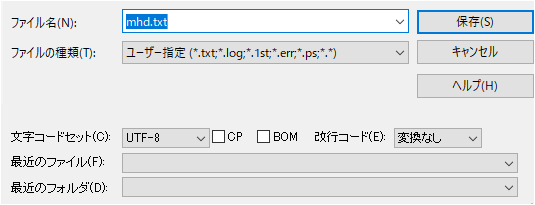
こんな感じで、UTF-8 で BOM無し 変換なし の設定です。
あと、忘れてはいけないのが画像ファイルのリンク。画像ファイルがどこに入るのか?わからなかったが、既に作ったものを見ると、https://mmhtohoho.com/wp/wp-content/uploads/2019/07/image-9.png のようになっている。
先人の情報では、 ・・・/uploads/gooblog/ のようにして、ここへ画像を放り込むんだそうだが、
どうやってやるの???!
更に gooblogでは、http://blogimg.goo.ne.jp/user_image/31/b0/2e…907.jpg のように、 「31/b0」 のようなわけわからんフォルダ分けが・・・
そこで、先に、サーバーへ画像ファイルを上げてみよう!と、スターサーバーのHPからログイン→ファイルマネージャー で、
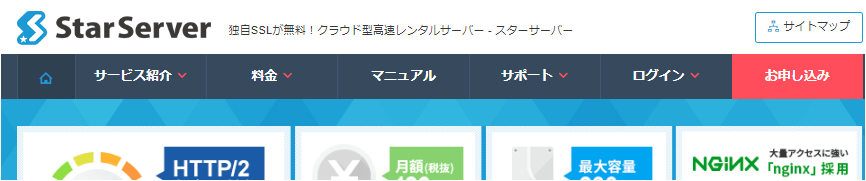
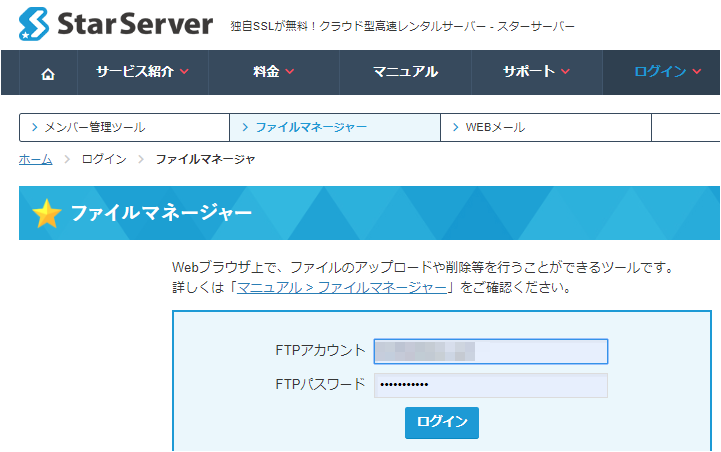
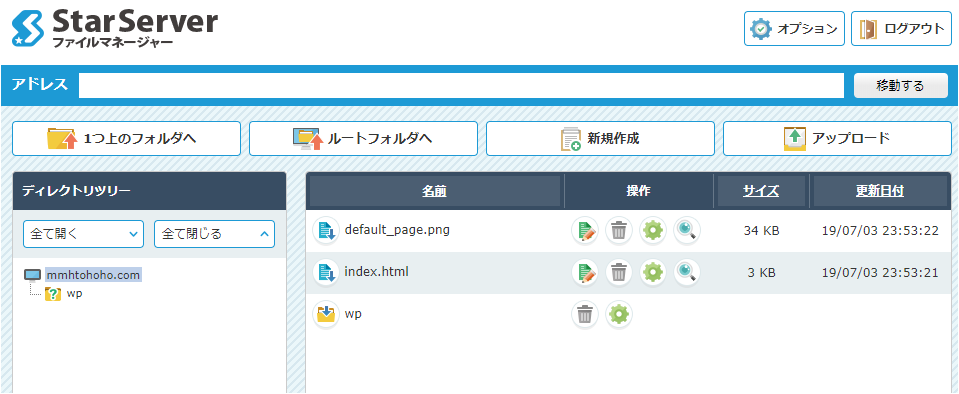
となるので、
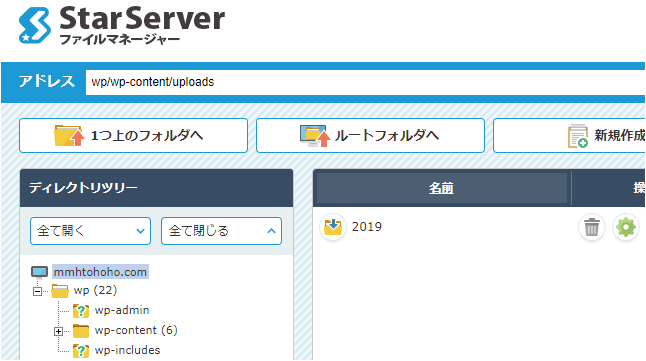
uploads の中に入ると上記のようになっていた。
ここに新たに、 gooblog というフォルダを作ってみる。
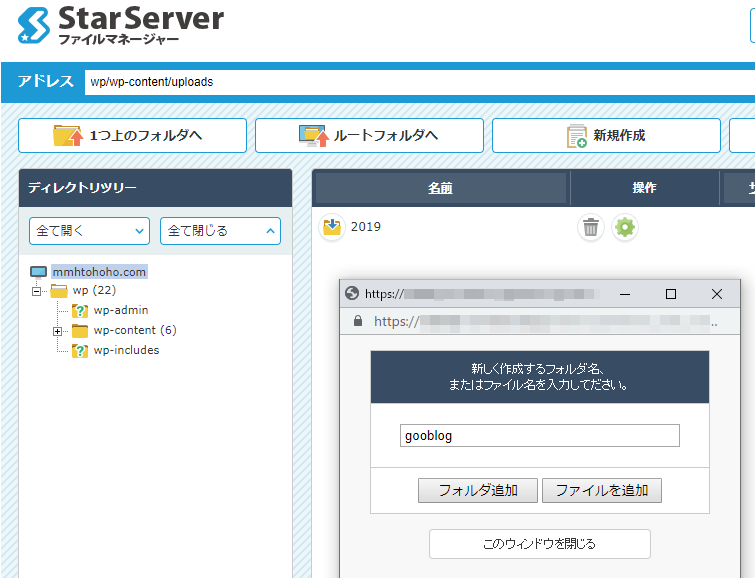
新規作成→フォルダ名を入力→ フォルダ追加
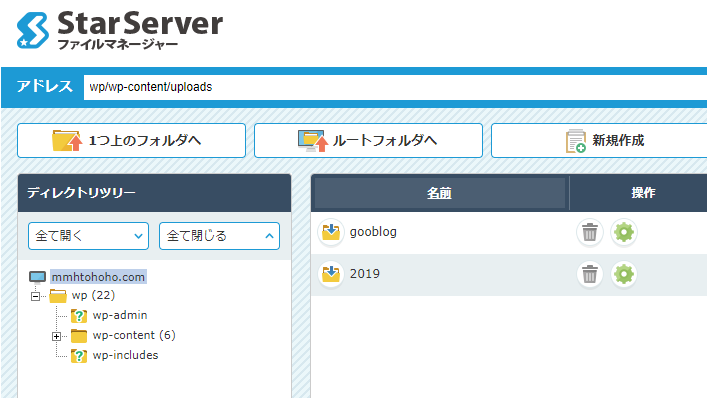
出来ました!!ここまではなんとかなった。
いよいよ、gooblogディレクトリに移り、画像を入れてみる。アップロードというのを押すと小窓が開くが・・・
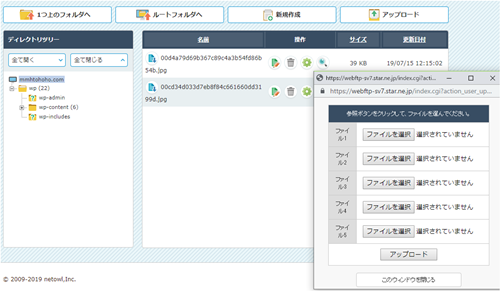
まじか!1個ずつしか選択できないぞ・・・1600個もあるのに・・・
やっぱりFTPソフトがいるんだねぇ。
~その2 FTP~ のところにFFFTP導入を追加し、作業継続!
FFFTPを起動し、接続して、左はgooblogからダウンロードしたフォルダへ、右は上の方で作成した、/gooblog というフォルダへ移動する。
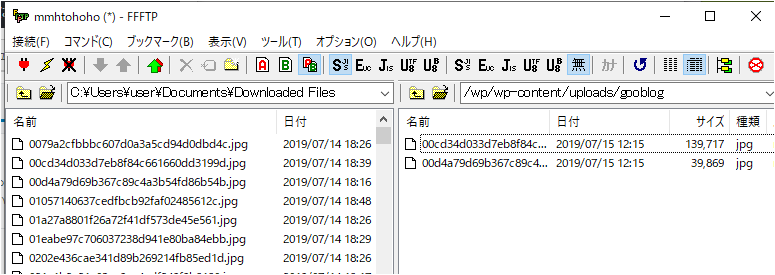
右側には先ほど入れた2個のファイルが見えるぞ・・・
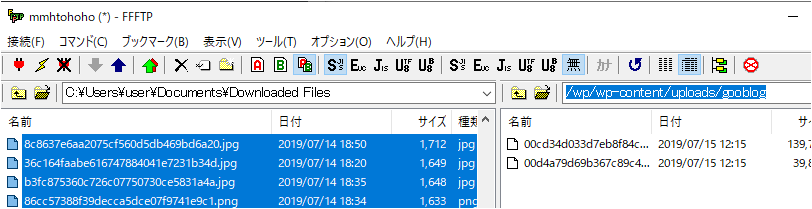
とりあえず、左側全部(約1600個)を選択し→へドラッグ&ドロップ!アップロード開始。途中2個の上書き確認ありました。まぁまぁ速くて、5~6分で完了!
とりあえず、画像は転送できました。
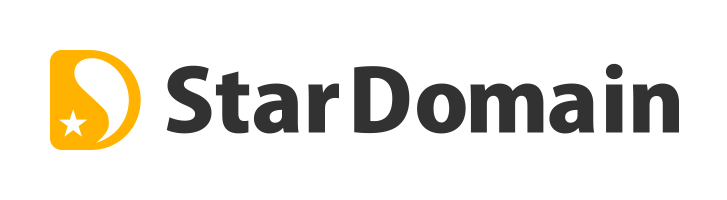

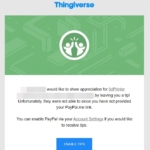

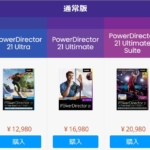
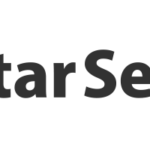

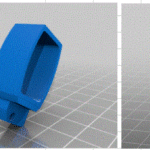
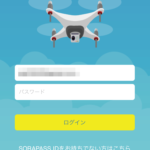
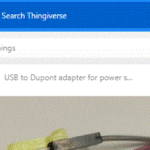
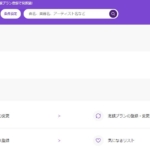
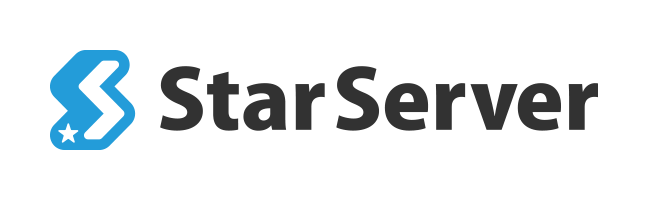

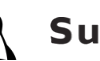
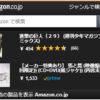

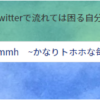

ディスカッション
コメント一覧
まだ、コメントがありません